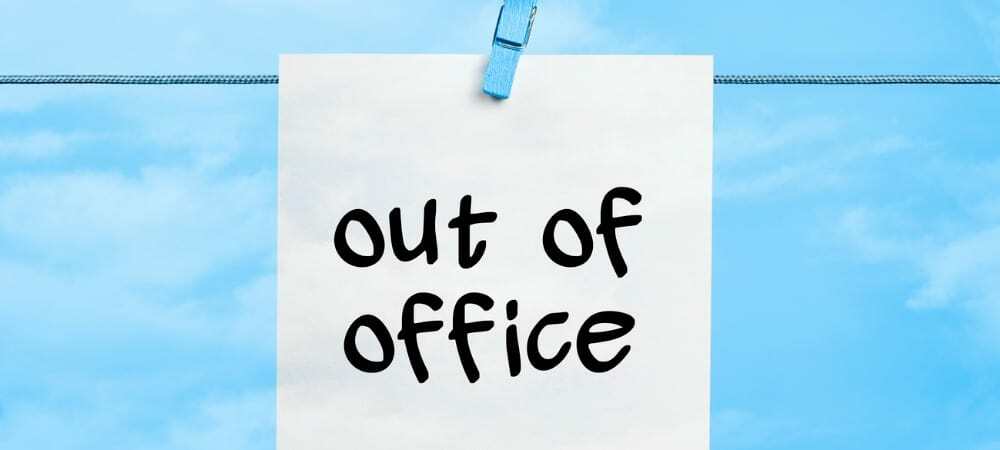Come abilitare la shell di Esplora file moderna in Windows 10
Windows 10 Aggiornamento Dei Creatori / / March 17, 2020
Questa revisione di File Explorer è molto lontana dalla versione, ma puoi ottenere subito un'anteprima.
Dal rilascio di Windows 8 nel 2012, Microsoft ha trasferito le sue applicazioni e il suo sistema operativo a un aspetto pulito, veloce e moderno. L'intento può essere visto durante il confronto app universali, progettati per garantire la coerenza su tutti i dispositivi (desktop, tablet, telefono, ecc.) e le app classiche, basate sul familiare modello di app win32. Anche alcune parti del sistema operativo Windows hanno effettuato la transizione. Noterai che l'applicazione Impostazioni di Windows in Windows 10 è decisamente diversa dal classico Pannello di controllo.
Uno degli ultimi holdout nel passaggio dall'app classica al nuovo look and feel moderno è Esplora file. Mentre il file manager ha visto una serie di nuove funzionalità nel corso degli anni, è ancora basato su Win32 legacy. Ciò è probabilmente dovuto al fatto che File Explorer è così integrato nell'esperienza di Windows: in effetti, potresti anche non considerarlo un'applicazione (anche se lo è). Ma il cambiamento sta arrivando a File Explorer. Se desideri dare un'occhiata a ciò che Microsoft ha in serbo per File Explorer, puoi verificarlo in Windows 10 Creators Update.
Prima di immergerci, prendi nota: questa moderna shell di esploratore di file è ancora ai suoi inizi. I progressi sono sorprendentemente molto avanti, con molte delle basi in atto. Non aspettarti che sostituisca File Explorer presto.
Abilita Universal File Explorer (Windows 10 1703 o successivo)
Per utilizzare Universal File Explorer, devi disporre di Windows 10 Creators Update o versione successiva.
L'accesso al moderno Esplora file nascosto richiederà la creazione di un collegamento. Fare clic con il tasto destro del mouse sul desktop, selezionare Nuovo quindi fare clic su Shortcut.
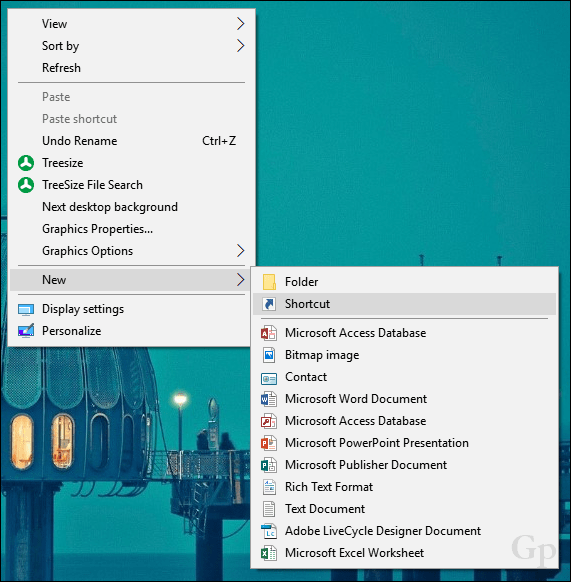
Copia e incolla il seguente valore in Digita la posizione dell'articolo: campo:
shell explorer: AppsFolder \ c5e2524a-ea46-4f67-841f-6a9465d9d515_cw5n1h2txyewy! App
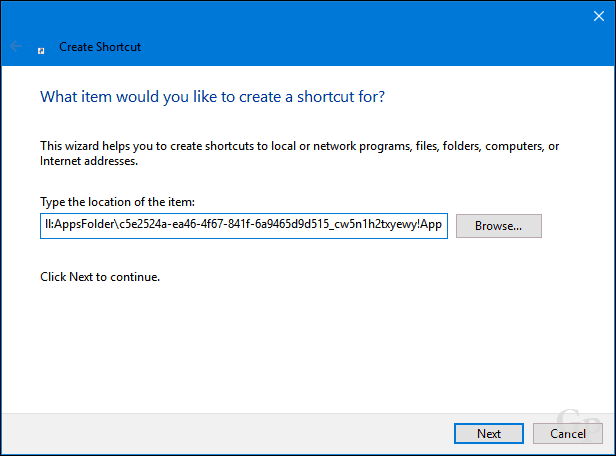
Clic Il prossimo, dare un nome al collegamento, quindi fare clic su finire. Ho chiamato il mio UWP Explorer poiché mi sembrava appropriato.
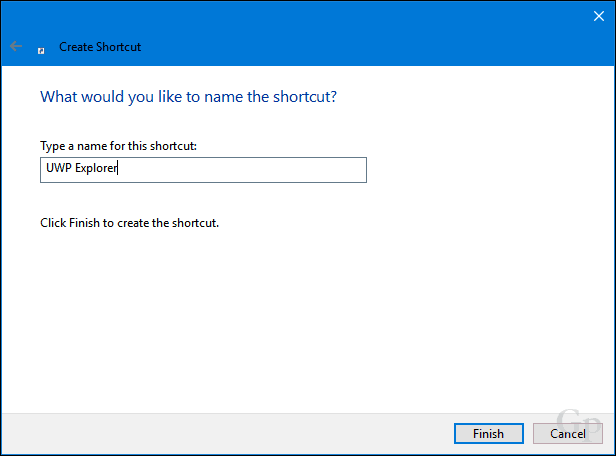
Il moderno File Explorer è molto semplice in termini di caratteristiche e funzionalità. Non aspettarti funzionalità come la possibilità di avviare più finestre. Alcune altre funzionalità come le autorizzazioni dei file sono incomplete, ma sono in fase di elaborazione. Altre funzioni come la selezione inversa, il montaggio di un ISO e le viste, il trascinamento della selezione, il percorso di copia, le anteprime e la cronologia non sono ancora disponibili. Puoi visualizzare i file come riquadri o un elenco e l'interfaccia è ovviamente touch-friendly.
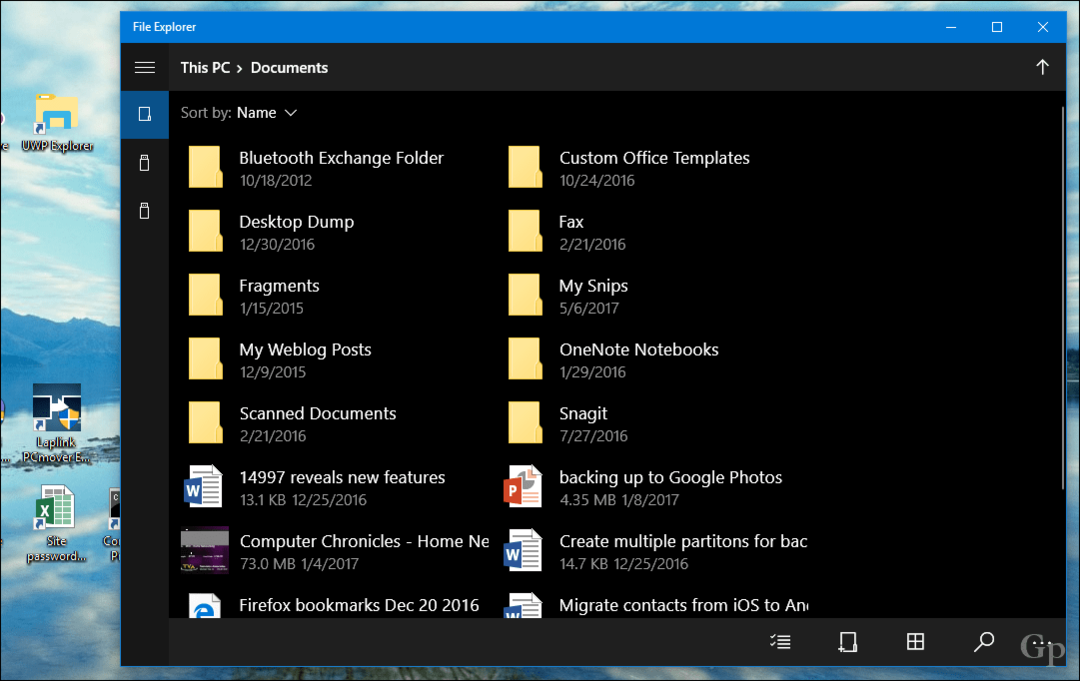
Altre funzioni includono selezioni, ricerca, proprietà, aggiornamento e nuova cartella. Sono inoltre disponibili comandi come l'eliminazione, la copia e la condivisione.
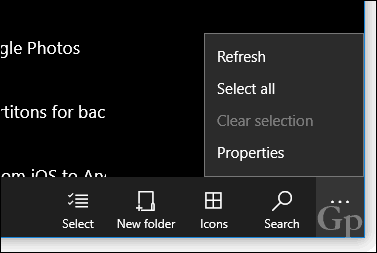
Puoi anche eseguire una ricerca istantanea, che funziona bene.
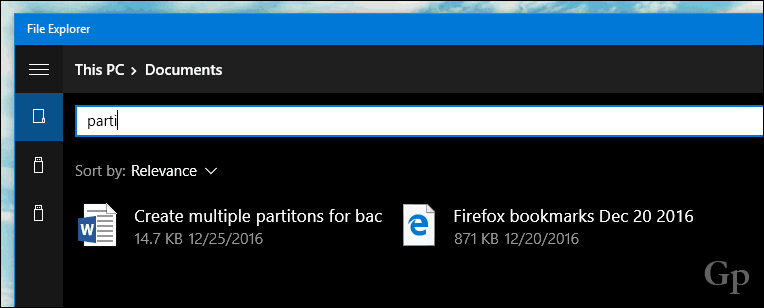
Il moderno File Explorer per ora è orientato alle singole attività, ma spero che questo cambi quando Microsoft sarà pronta per abilitarlo. Un'interfaccia a schede gioverebbe anche alla nuova interfaccia utente.
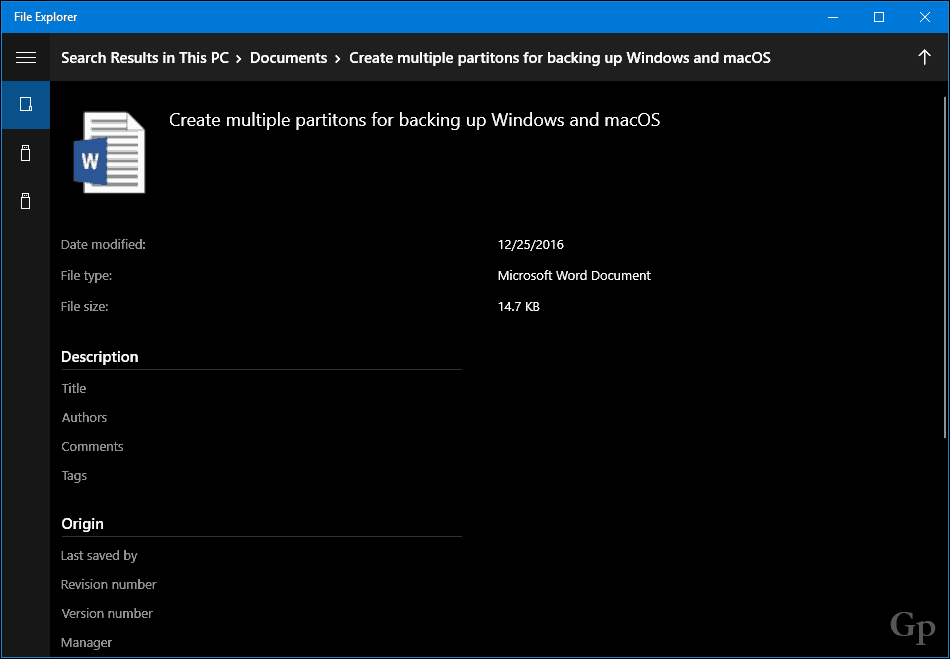
Gli utenti possono accedere ai dispositivi di archiviazione collegati. Ho notato una partizione locale anche nel menu hamburger.
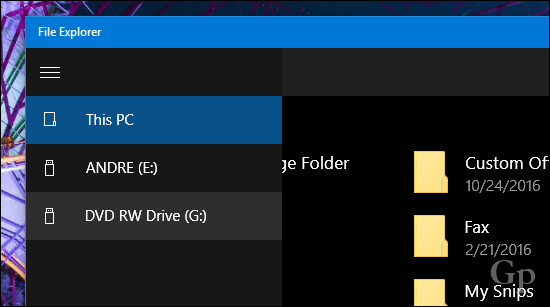
È atteso da tempo ed è il benvenuto a vedere che Microsoft sta almeno lavorando su un successore per completare la sua transizione dal suo ambiente desktop legacy. Quando è probabile che lo vediamo? È difficile da dire ma basato su ciò che abbiamo visto finora, è ancora nei primi giorni. Windows 10 Redstone 3 o quello che sarà ufficialmente noto come Windows 10 1709 verrà lanciato a settembre. Non è troppo tempo da adesso. Quindi, è probabile che Microsoft spingerà fuori lo sviluppo fino a una versione futura o forse farà coesistere entrambi, quindi elimina gradualmente il vecchio File Explorer nel tempo.
Se ne hai la possibilità, controlla UWP File Explorer e dicci cosa ne pensi.